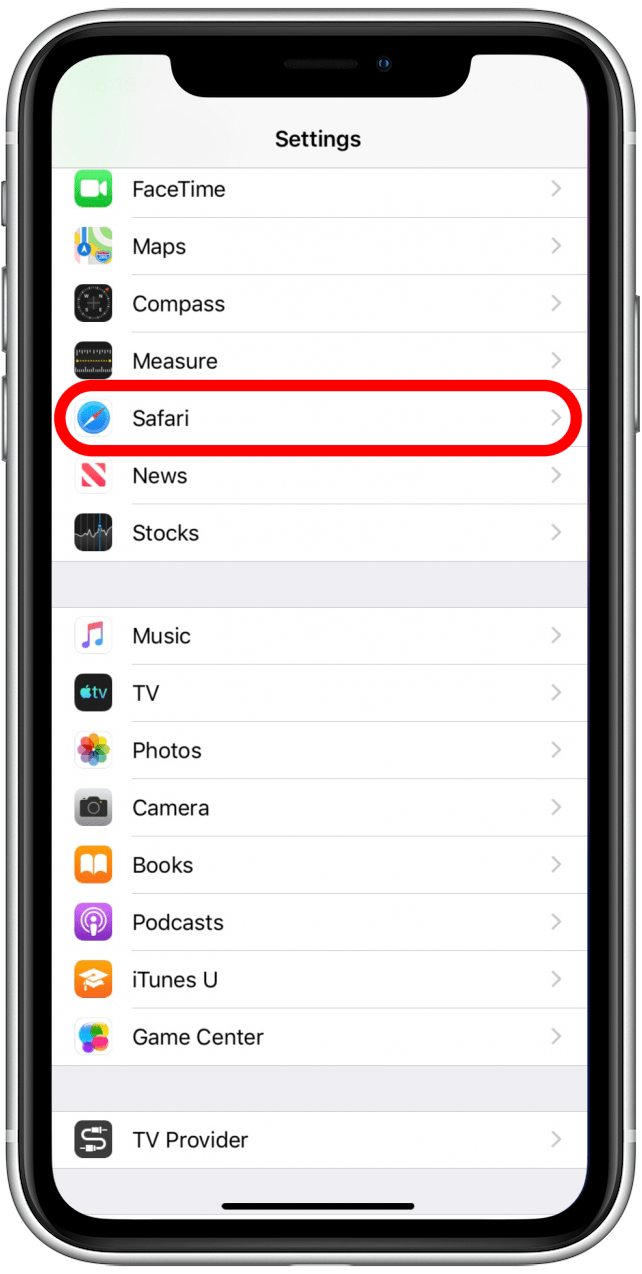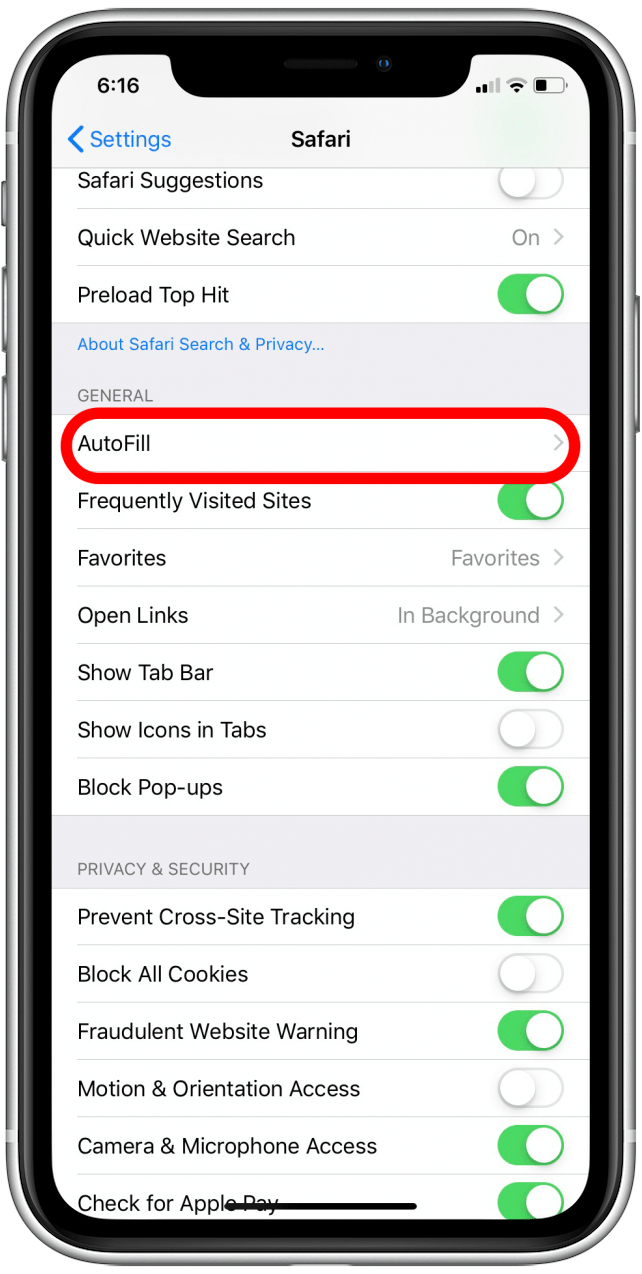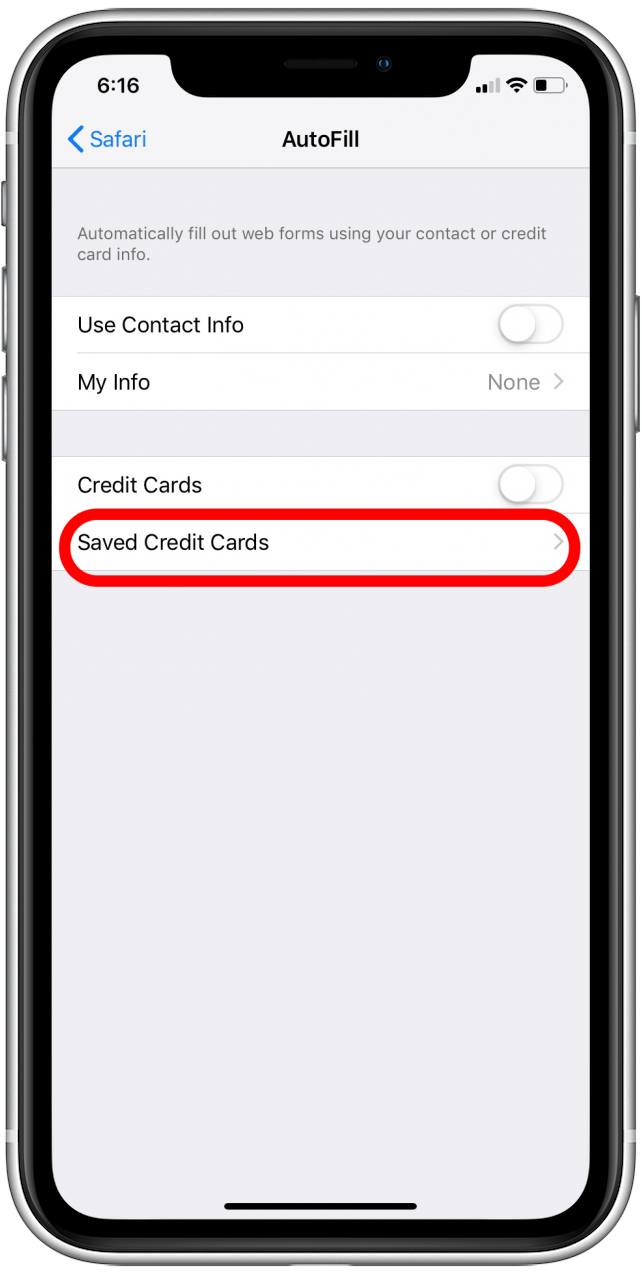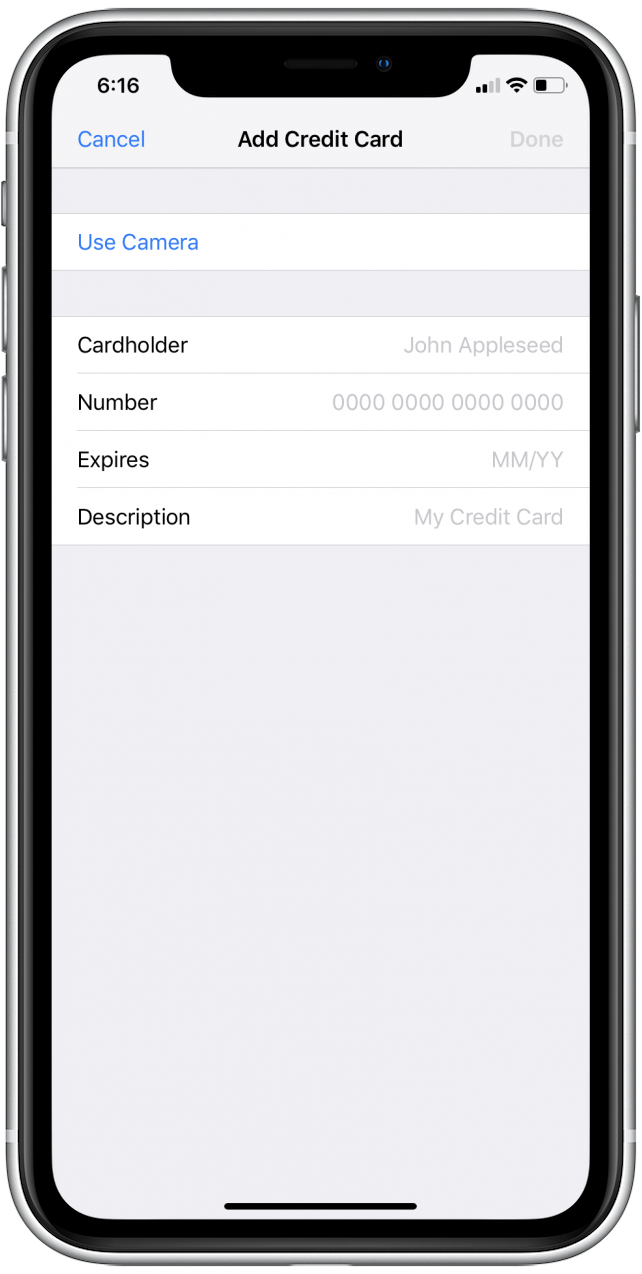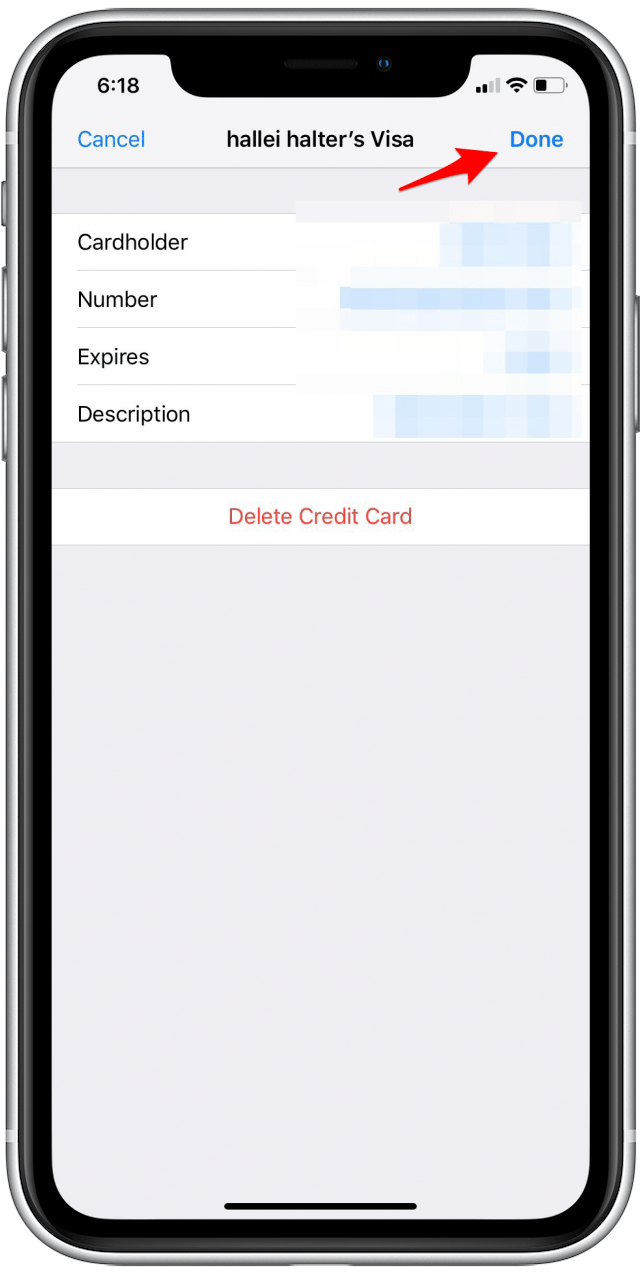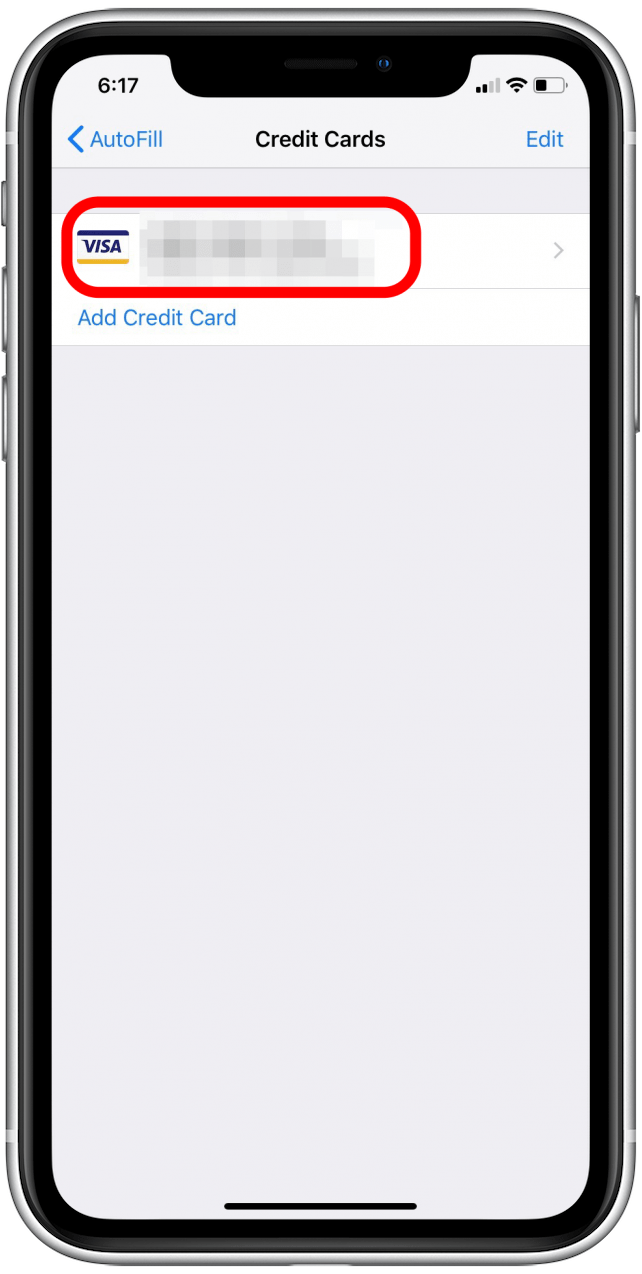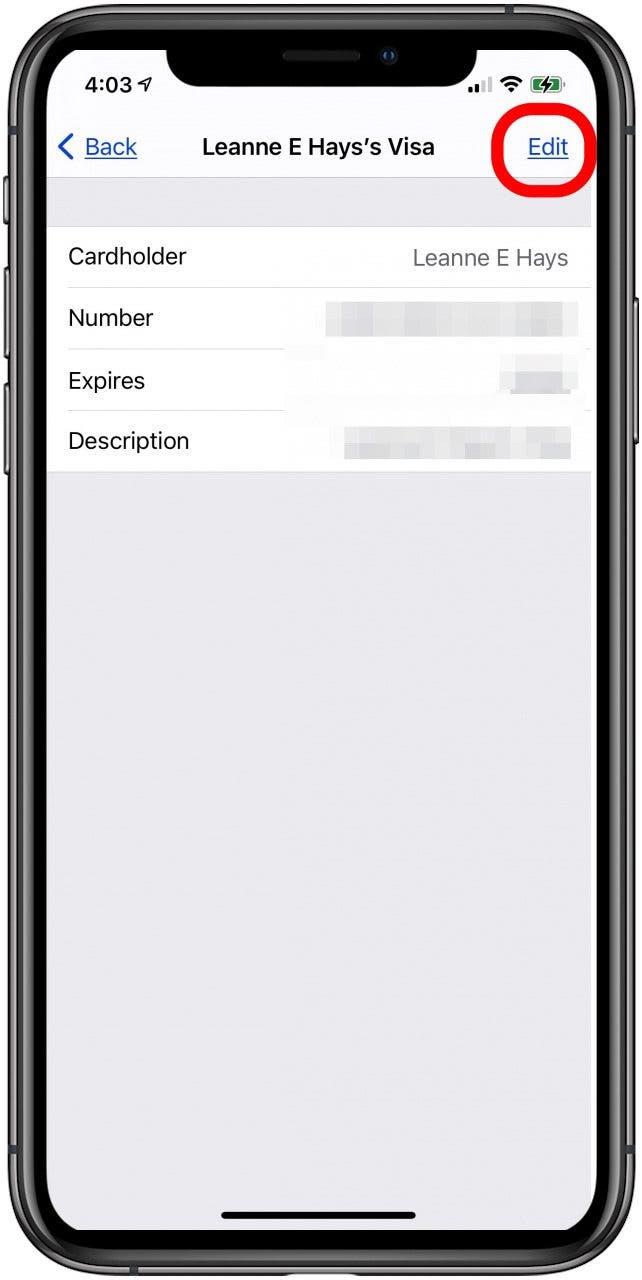Pomocou funkcie AutoFill môžete na iPhone uložiť informácie o kreditnej karte a nakupovať online pomocou prehliadača Safari.Ak máte nastavený iCloud a zapnutý iCloud Keychain, iCloud Keychain bezpečne ukladá informácie AutoFill vo všetkých vašich zariadeniach. Tu sa dozviete, ako upravovať a meniť informácie o kreditnej karte v aplikácii AutoFill.
 Objavte skryté funkcie svojho iPhonuZískajte denný tip (so snímkami obrazovky a jasnými pokynmi), aby ste svoj iPhone zvládli za jednu minútu denne.
Objavte skryté funkcie svojho iPhonuZískajte denný tip (so snímkami obrazovky a jasnými pokynmi), aby ste svoj iPhone zvládli za jednu minútu denne.
Ako zmeniť informácie o kreditnej karte v aplikácii Autofill na iPhone & iPad (pre Safari)
Už sme si prešli, ako automaticky vyplniť informácie o kreditnej karte v aplikácii Peňaženka pomocou fotoaparátu iPhonu, ako povoliť iCloud keychain na iPhone a ako používať iCloud keychain na vytvorenie silných hesiel. Ďalšie skvelé bezplatné návody pre iPhone nájdete v našom bezplatnom Tipe dňa. Teraz sa dozviete, ako aktualizovať informácie o kreditnej karte v aplikácii AutoFill for Safari.
- Otvorte aplikáciu Nastavenia.

- Klepnite na položku Safari.

- Klepnite na položku Automatické vypĺňanie.

- Klepnite na Uložené kreditné karty.Možno bude potrebné zadať prístupový kód alebo použiť Face alebo Touch ID na overenie vašej identity.

- Klepnite na Pridať kreditnú kartu.Klepnite na Použiť fotoaparát na naskenovanie karty alebo zadajte údaje ručne.

- Po dokončení klepnite na Hotovo v pravom hornom rohu obrazovky.

- Ak chcete upraviť už zadanú kreditnú kartu, klepnite na jej názov.

- Klepnite na Upraviť, potom aktualizujte údaje o karte a klepnite na Hotovo.

- Alebo klepnite na Odstrániť kreditnú kartu a potom na Hotovo, ak chcete kartu odstrániť.

Teraz môžete ukladať alebo meniť informácie o kreditnej karte pomocou funkcie AutoFill prostredníctvom nastavení Safari! Ďalej zistite, či môžete zdieľať nákupy bez zdieľania platobných metód prostredníctvom služby Rodinné zdieľanie.